Format video XviD memang populer karena ukuran filenya yang kecil dengan tetap menjaga kualitas videonya yang tinggi. Jika Anda memiliki perangkat Apple dan mengunduh file XviD, mungkin ada masalah kompatibilitas. Mengapa? Hanya karena XviD tidak mendukung perangkat Apple dan program lainnya. Oleh karena itu, jika Anda ingin memutar file video XviD, Anda mungkin perlu mengonversinya ke FLV. Dalam posting ini, pelajari caranya konversi XviD ke FLV menggunakan dua alat terpuji. Lanjutkan membaca dan cari tahu caranya.
Bagian 1. Alat Terkemuka untuk Mengonversi XVID ke FLV dengan Output Kualitas Luar Biasa
Pengonversi Video AVAide
Pengonversi Video AVAide adalah program yang dapat diandalkan yang berjalan dengan lancar di sistem komputer Mac dan Windows. Ini dapat mengubah berbagai format dan memiliki dukungan luar biasa untuk hampir semua jenis file audio dan video output/input. Selain itu, Anda dapat mengonversi banyak file secara bersamaan berkat teknologi akselerasi tingkat tinggi, yang dapat mengonversi 30x lebih cepat daripada konverter konvensional. Fitur yang paling menonjol adalah ia menyertakan editor media terintegrasi untuk meningkatkan dan mengedit video dan audio. Anda dapat menggabungkan beberapa lagu menjadi satu file, atau Anda dapat menyempurnakan video dengan efek visual atau subtitle sesuai kebutuhan. Jelajahi langkah-langkah sederhana di bawah ini untuk mengonversi XviD ke FLV menggunakan AVAide Video Converter.
- Dapat dioperasikan tanpa koneksi internet.
- GIF dapat dibuat, dan film 3D dapat diedit.
- Ini memiliki teknologi akselerasi 30x lebih cepat.
- Diberdayakan dengan Kotak Alat serbaguna yang mengompresi, memangkas, mengedit, dan menyempurnakan video.
Langkah 1Unduh dan luncurkan XVID ke konverter FLV
Kunjungi situs web resmi AVAide dan unduh perangkat lunak ke komputer Anda. Atau, Anda dapat dengan cepat mendapatkannya dengan mengklik tombol unduh di atas.
Langkah 2Seret dan jatuhkan file video XVID Anda
Seret file Anda di ditambah (+) tombol sekaligus untuk mengunggahnya. Atau, Anda dapat menambahkan file dengan mengklik Tambahkan File tombol di sudut kiri atas antarmuka. Jika Anda ingin mengunggah file dengan cepat, Anda dapat mengimpor seluruh folder yang berisi file Anda untuk konversi. Pilih saja Tambahkan File, kemudian Tambah Folder.
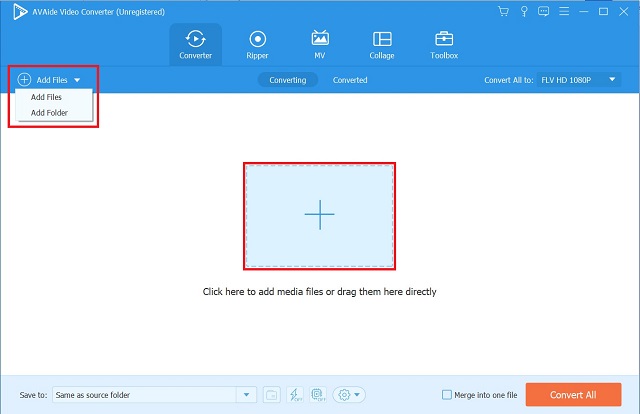
Langkah 3Atur format video dan sesuaikan pengaturannya
Setelah berhasil mengimpor file XVID, klik Konversikan Semua ke > Video tab. Ini akan mengarahkan Anda dengan daftar format video, lalu pilih FLV sebagai format yang diinginkan. Anda dapat menekan Profil Kustom untuk menyesuaikan pengaturan video sebelum mengonversinya.
Catatan: Anda dapat meningkatkan kualitas video, termasuk resolusi, kecepatan bingkai, dan kecepatan bit. Lebih dari itu, Anda juga mengedit kualitas audio file, seperti sample rate, channel, dan bitrate.
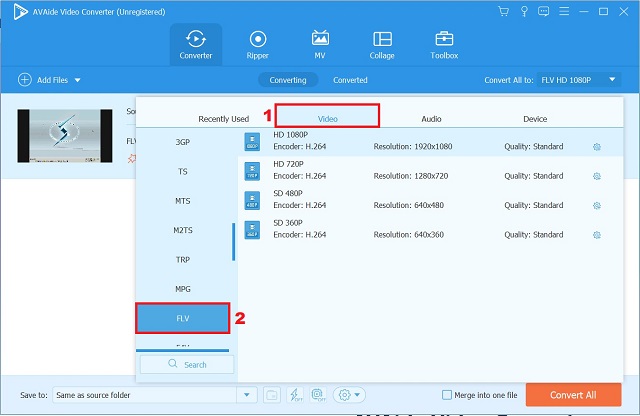
Langkah 4Konversikan XVID ke file video FLV
Untuk memulai konversi, klik Konversi Semua tombol di kanan bawah antarmuka.
Langkah 5Bersiaplah untuk penyelesaian konversi
Tunggu hingga proses konversi selesai. Jika Anda mengabaikan file dan ingin menghentikan konversi, tekan Hentikan Semua terletak di sudut kanan bawah antarmuka.
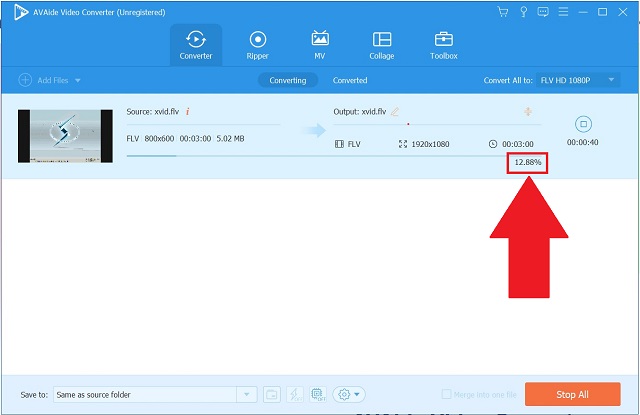
Langkah 6Pratinjau file video FLV Anda yang baru saja dikonversi
Akhirnya, pergi ke Dikonversi tab untuk meninjau file yang sudah selesai. File yang dikonversi dapat disimpan di komputer Anda juga. Tekan pada Map ikon di sebelah file yang dikonversi untuk langsung menemukan tujuan file di komputer Anda.
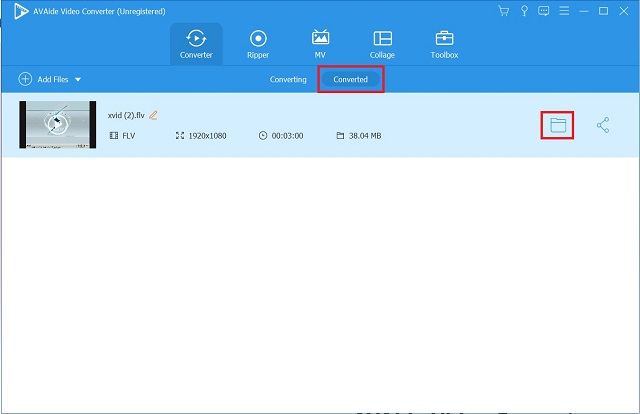
Bagian 2. Cara Online untuk Mengonversi XVID ke FLV tanpa Kehilangan Kualitas
Konverter FLV Gratis AVAide
Konverter FLV Gratis AVAide Online adalah salah satu situs web teratas untuk konversi XviD ke FLV yang harus Anda perhatikan. Anda juga bisa mendapatkan hasil maksimal dari fitur konversi multi-fungsi. Ini berarti dimungkinkan untuk mengonversi antara berbagai format audio dan video, dan alat ini tidak memiliki batasan pada jenis konversi yang dapat Anda lakukan. Karena ini adalah alat online gratis, Anda dapat mengonversi file XviD Anda tanpa memerlukan instalasi apa pun. Plus, konversi file Anda di mana saja dan kapan saja selama Anda memiliki koneksi internet yang stabil. Simak langkah-langkah mudahnya berikut ini konversi XviD ke FLV.
Langkah 1Lanjutkan ke situs web resmi konverter online
Untuk memulai, instal Konverter FLV Gratis AVAide Online peluncur di Mac Anda. Untuk berhasil meluncurkan aplikasi, klik TAMBAHKAN FILE ANDA tombol. Di jendela yang muncul, tekan Buka Peluncur AVAide, kemudian Unduh.
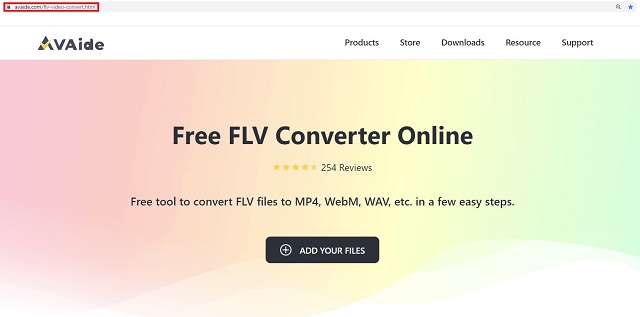
Langkah 2Lampirkan file XVID Anda
Saat aplikasi sudah terbuka, ketuk TAMBAHKAN FILE ANDA tombol lagi dan cari file yang diinginkan di desktop Anda.
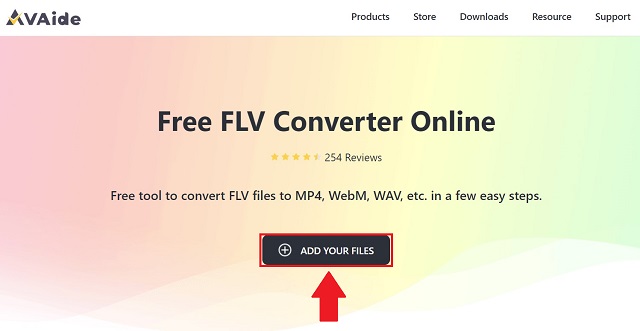
Langkah 3Tentukan format yang diinginkan
Selanjutnya, centang Ikon Film untuk melihat daftar format video. Lalu klik FLV sebagai format video yang Anda inginkan.
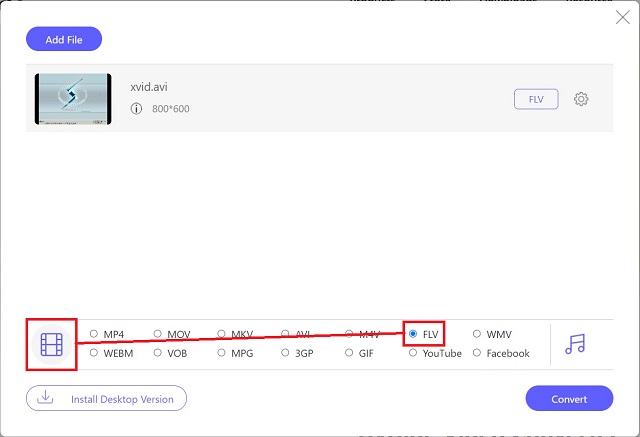
Langkah 4Ubah XVID Anda menjadi FLV dengan mengonversi
Setelah itu, untuk memulai konversi, pilih Mengubah tombol yang terletak di sudut kanan bawah antarmuka. Anda juga dapat menghentikan dan melanjutkan prosedur karena alasan tertentu.
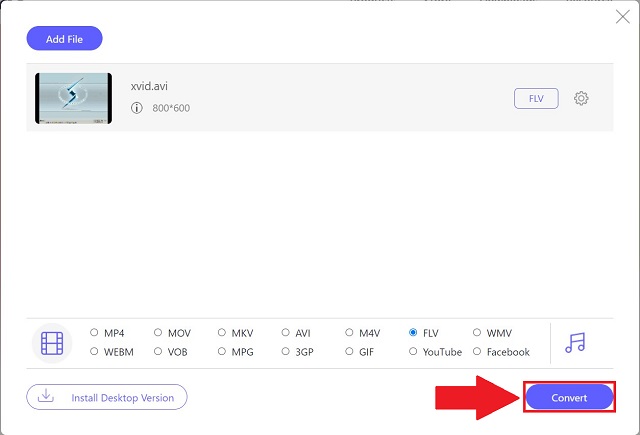
Langkah 5Lihat file FLV Anda yang dikonversi
Terakhir, ketika konversi selesai, periksa apakah setiap file telah dikonversi ke format baru dengan memilih Map ikon di sampingnya. Setelah Anda mengkliknya, pemegang lokal untuk file Anda akan muncul dan dapat diakses.
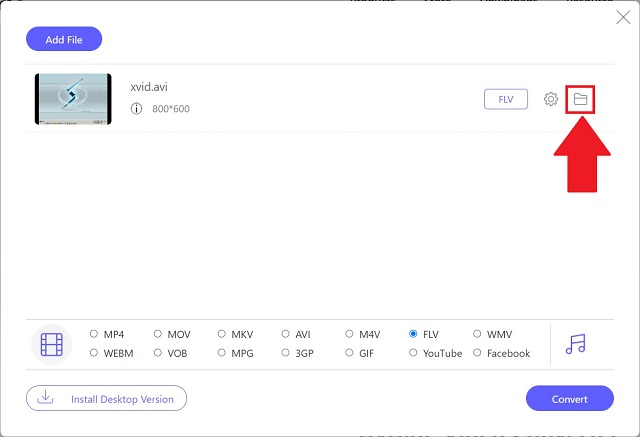
Bagian 3. XVID VS. FLV: Dorongan untuk Berkonversi
Apa itu File Video XviD?
File XviD telah dikodekan dengan codec XviD. XviD adalah codec video open-source yang mengompresi video menggunakan MPEG-4. Meskipun sebagian besar pemutar video populer tidak mendukung file XviD secara asli, mereka dapat diputar setelah codec XviD diinstal. File XviD juga digunakan untuk membakar CD/DVD. Selain itu, ini adalah file yang dapat digunakan dalam durasi video apa pun.
Apa itu File Video FLV?
Format FLV diluncurkan pada tahun 2003 dengan peluncuran resmi Adobe Flash Player 7. Ini memberikan konten video online seperti acara tv dan film, dan ini adalah salah satu format video paling terkenal dan banyak digunakan di Internet. File FLV menyebabkan revolusi di dunia video online dan menghasilkan video dengan kualitas luar biasa. Salah satu keuntungan besar dari format file ini adalah kemampuannya untuk menyimpan file berkualitas tinggi dalam ukuran kecil serta popularitas dan keserbagunaannya yang tersebar luas. Sangat mudah untuk mengonversi ke format video populer lainnya sesuai kebutuhan.
Mengapa kita perlu mengonversi XviD ke FLV?
Karena XviD memiliki kemampuan pemutaran yang terbatas dengan program dan perangkat yang berbeda, Anda mungkin perlu mengonversi file XviD Anda ke FLV.
Bagian 4. FAQ tentang Format Video XVID dan FLV
Apakah FLV masih digunakan?
Ya, sementara format FLV tampaknya akan keluar, format ini tetap menjadi standar video untuk pengguna internet di seluruh dunia.
Apakah XVID dan AVI sama?
Apakah Anda memiliki video XviD, Anda hampir pasti mendapatkan file AVI. Itu juga dapat menampung berbagai konten video dan audio. Wadah AVI dapat menyimpan konten XviD.
Bisakah saya memutar file XviD di iPod saya?
Pasti ya. Namun, Anda perlu mengonversi file XviD terlebih dahulu dengan file yang kompatibel agar dapat diputar di iPod Anda. Pengonversi Video AVAide adalah pilihan yang paling disarankan dan direkomendasikan untuk Anda.
Singkatnya, ada dua cara sederhana untuk mengonversi XVID ke FLV menggunakan AVAide Video Converter (alat offline) dan Konverter FLV Gratis AVAide Online (alat online), seperti yang ditunjukkan di atas. Kedua alat konverter yang terdaftar memiliki kelebihan dan kekurangannya masing-masing. Pengonversi Video AVAide adalah pilihan yang sangat baik untuk konversi berkualitas tinggi dengan kecepatan tinggi. Cobalah sekarang dan kagumi betapa serbagunanya alat ini.
Kotak peralatan video lengkap Anda yang mendukung 350+ format untuk konversi dalam kualitas lossless.
Konversikan ke FLV
- Konversi MP4 ke FLV
- Mengkonversi WMV ke FLV
- Konversikan AVI ke FLV
- Mengonversi VOB ke FLV
- Konversikan MOV ke FLV
- Mengkonversi M4V ke FLV
- Mengonversi WEBM ke FLV
- Mengkonversi MKV ke FLV
- Konversikan SWF ke FLV
- Konversikan MTS ke FLV
- Mengkonversi MPEG ke FLV
- Mengkonversi 3GP ke FLV
- Konversikan XVID ke FLV
- Mengkonversi DV ke FLV
- Konversikan OGV ke FLV
- Konversikan AMV ke FLV
- Konversikan MTV ke FLV
- Mengkonversi MPG ke FLV
- Konversikan TRP ke FLV



 Unduh Aman
Unduh Aman


